Gestionați licențe Power Apps în organizația dvs.
Acest subiect descrie modul în care utilizatorii din organizația dvs. pot avea acces pentru a utiliza Power Apps și cum puteți controla accesul la serviciul Power Apps. Vizitați Power Automate Întrebări frecvente despre administrare pentru a afla despre controalele de administrare.
Power Apps Inscrie-te
Cum pot începe utilizatorii individuali Power Apps
Dacă un utilizator nu are nicio licență Power Apps, singura opțiune de înscriere pentru utilizatorii individuali din organizația dvs. este versiunea de încercare Power Apps, pentru care se pot înscrie prin site-ul web Power Apps:
Opțiunea 1: înregistrare directă
Utilizatorii se pot înscrie accesând powerapps.microsoft.com, selectând Încearcă gratis, și apoi finalizând procesul de înscriere pentru Power Apps.
Opțiunea 2: înregistrare de probă
Utilizatorii se pot înscrie accesând powerapps.microsoft.com, selectând Conectare, conectându-se cu conturile lor de serviciu sau școală și înscriindu-se pentru versiunea de încercare Power Apps prin acceptarea termenilor de utilizare Power Apps.
Când un utilizator din organizația dvs. se înscrie la Power Apps, acelui utilizator i se atribuie automat o licență Power Apps.
Opțiunea 3: Solicitare de probă prin utilizarea aplicației partajate
Utilizatorilor li se solicită să înceapă o încercare înainte de a putea folosi o aplicație partajată care necesită alte licențe.
Notă
Utilizatorii care se înscriu pentru o licență de încercare cu opțiunea 2 menționată anterior, nu apar în portalul de administrare Microsoft 365 ca utilizatori de încercare Power Apps (cu excepția cazului în care au o altă licență pentru Microsoft 365, aplicații Customer Engagement (Dynamics 365 Sales, Dynamics 365 Customer Service, Dynamics 365 Field Service, Dynamics 365 Marketing și Dynamics 365 Project Service Automation) sau Power Apps).
Consultați Înscriere cu autoservire pentru Power Apps pentru mai multe detalii.
Cum obțin acces utilizatorii din organizația mea Power Apps
Utilizatorii din organizația dvs. pot avea acces la Power Apps în patru moduri:
- Aceștia se pot înscrie individual pentru o Power Apps probă, așa cum este prezentat în secțiunea Cum pot începe utilizatorii individuali Power Apps .
- Puteți atribui o licență Power Apps pentru aceștia în cadrul portalului de administrare Microsoft 365
- Puteți cumpăra Power Apps Per Planuri de aplicații și să le alocați în centrul de administrare Power Platform. Consultați Power Apps per plan de aplicație.
- Utilizatorului i s-a atribuit un plan Microsoft 365 sau Dynamics 365 care include accesul la serviciul Power Apps. Consultați pagina de prețuri Power Apps pentru lista Microsoft 365 și planurile Dynamics 365 care includ capabilități Power Apps.
Restricționarea Power Apps înscrierile în organizația dvs
Orice persoană poate încerca funcțiile Microsoft Power Apps timp de 30 de zile și nu suportă costuri, așa cum este menționat în secțiunea Cum pot începe utilizatorii individuali Power Apps .
În calitate de administrator global, puteți controla capacitatea utilizatorilor de a se înscrie pentru versiunea de încercare Power Apps cu opțiunea 1. Faceți acest lucru activând sau dezactivând înscrierea în autoservire. Dacă doriți să dezactivați toate înscrierile cu autoservire, utilizați Microsoft Entra comenzile ID PowerShell pentru a modifica setarea AllowAdHocSubscriptions . Această opțiune dezactivează înscrierea cu autoservire pentru toate aplicațiile și serviciile bazate pe cloud Microsoft.
Pentru blocare prin opțiunile 2 și 3, consultați Blocați comenzile licențelor de încercare. Rețineți că blocarea licențelor de încercare nu blochează crearea de aplicații în chiriaș.
Dacă o persoană se înscrie pentru o versiune de probă de 30 de zile a Microsoft Power Apps și alegeți să nu o asiste în cadrul organizației dvs., aceasta nu poate suporta costuri pentru compania dvs. Când o persoană se înscrie la Microsoft Power Apps, aceasta este o relație între acea persoană și Microsoft în mod direct, ca orice alt serviciu public cloud de la Microsoft, cum ar fi Bing, Wunderlist, OneDrive sau Outlook.com și nu implică faptul că serviciul este furnizat de organizația dvs.
În cele din urmă, dacă compania dvs. dorește să restricționeze utilizarea datelor sale în Microsoft Power Apps, utilizați politicile de prevenire a pierderii de date (DLP).
Power Apps management si administrare
Power Apps pictograma în Microsoft 365 lansatorul de aplicații
Microsoft Power Apps este o parte fundamentală a suitei Microsoft 365 și este activat ca un serviciu ca parte SKU Microsoft 365 existente. După cum utilizatorii de pretutindeni pot folosi Microsoft Power Apps, apare în „Toate aplicațiile” din ecranul lansatorului de aplicații. Consultați Prezentare generală a licențelor pentru a înțelege care SKU de Microsoft 365 includ Power Apps.
Consultați secțiunea următoare dacă doriți să eliminați dala Power Apps din „Toate aplicațiile” în mod implicit.
Pași pentru a elimina Power Apps licențele de la utilizatori
Dacă unui utilizator i s-a atribuit o Power Apps licență, atunci puteți urma următorii pași pentru a elimina Power Apps licența pentru acel utilizator:
Accesați Portalul administrativ Microsoft 365.
În bara de navigare din stânga, selectați Utilizatori, apoi selectați Utilizatori activi.
Găsiți utilizatorul pentru care doriți să eliminați licența, apoi selectați numele său.
În panoul de detalii al utilizatorului selectați secțiunea Licențe și aplicații.
Găsiți licența Power Apps, debifați caseta și selectați Salvați modificările.
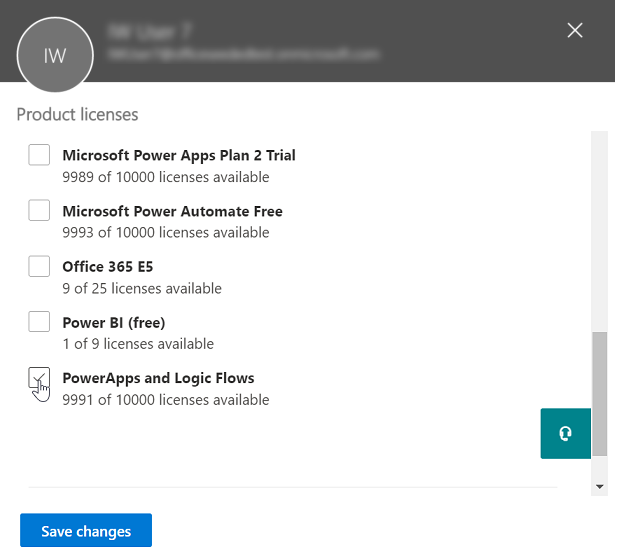
Dacă un utilizator are acces la Power Apps prin intermediul planului său de licență Microsoft 365 și Dynamics 365, atunci puteți dezactiva accesul său la Power Apps efectuând următorii pași:
Accesați Portalul administrativ Microsoft 365.
În bara de navigare din stânga, selectați Utilizatori, apoi selectați Utilizatori activi.
Găsiți utilizatorul pentru care doriți să eliminați accesul, apoi selectați numele său.
În panoul cu detalii despre utilizator, în secțiunea Licențe de produs selectați secțiunea Editați.
Extindeți licența Microsoft 365 sau Dynamics 365 a utilizatorului, debifați caseta pentru serviciu și selectați Salvați modificările.
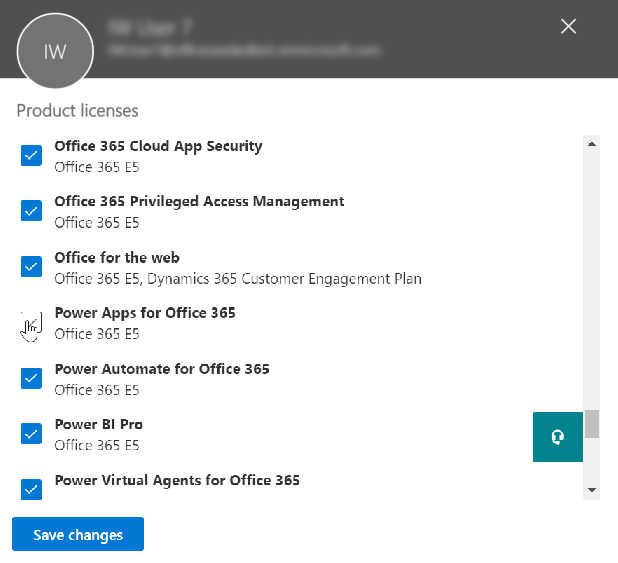
Eliminarea în bloc a licențelor este posibilă și prin PowerShell. Consultați Eliminați licențele Microsoft 365 din conturile de utilizator cu PowerShell pentru un exemplu detaliat. În sfârșit, puteți găsi informații suplimentare despre eliminarea în bloc a serviciilor din licență la adresa Dezactivați accesul Microsoft 365 la servicii cu PowerShell.
Eliminarea Power Apps licenței sau serviciului pentru un utilizator din organizația dvs. are ca rezultat eliminarea pictogramelor Power Apps și Dynamics 365 din următoarele locații pentru utilizatorul respectiv:
-
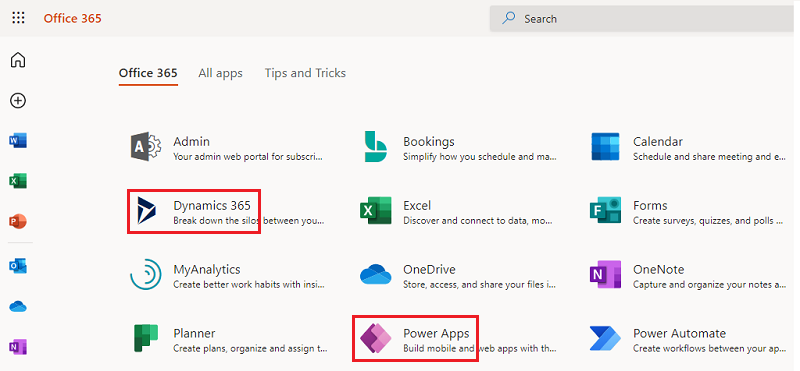
Microsoft 365 AppLauncher „gofră”
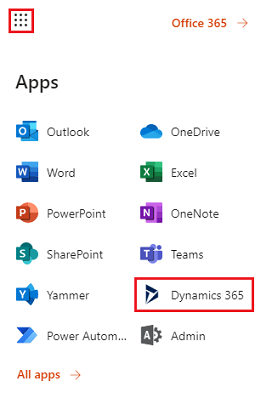
Cum pot restricționa capacitatea utilizatorilor mei de a accesa datele de afaceri ale organizației mele folosind Power Apps?
Power Apps vă permite să creați zone de date pentru date de afaceri și non-business, după cum se arată mai jos. Odată ce aceste politici de prevenire a pierderii datelor sunt implementate, utilizatorii sunt împiedicați să proiecteze sau să ruleze Power Apps care combină date de afaceri și non-business. Pentru mai multe detalii, consultați Politicile de prevenire a pierderii datelor (DLP).

De ce au apărut 10.000 de licențe pentru Microsoft Power Apps în entitatea mea găzduită Microsoft 365?
Ca organizație calificată, utilizatorii din organizația dvs. sunt eligibili să încerce Microsoft Power Apps timp de 30 de zile, iar aceste licențe de versiuni de încercare reprezintă capacitatea disponibilă pentru utilizatori Power Apps noi din entitatea dvs. găzduită. Nu există nicio taxă pentru aceste licențe. Mai exact, există două motive posibile pentru care este posibil să vedeți o capacitate de 10.000 de licențe (de încercare) pentru Power Apps care apar în portalul administrativ Microsoft 365:
Dacă vreun utilizator din chiriașul dvs. a participat la Power Apps previzualizarea publică între aprilie 2016 și octombrie 2016, vedeți 10.000 de licențe etichetate ca „Microsoft Power Apps și fluxuri logice”.
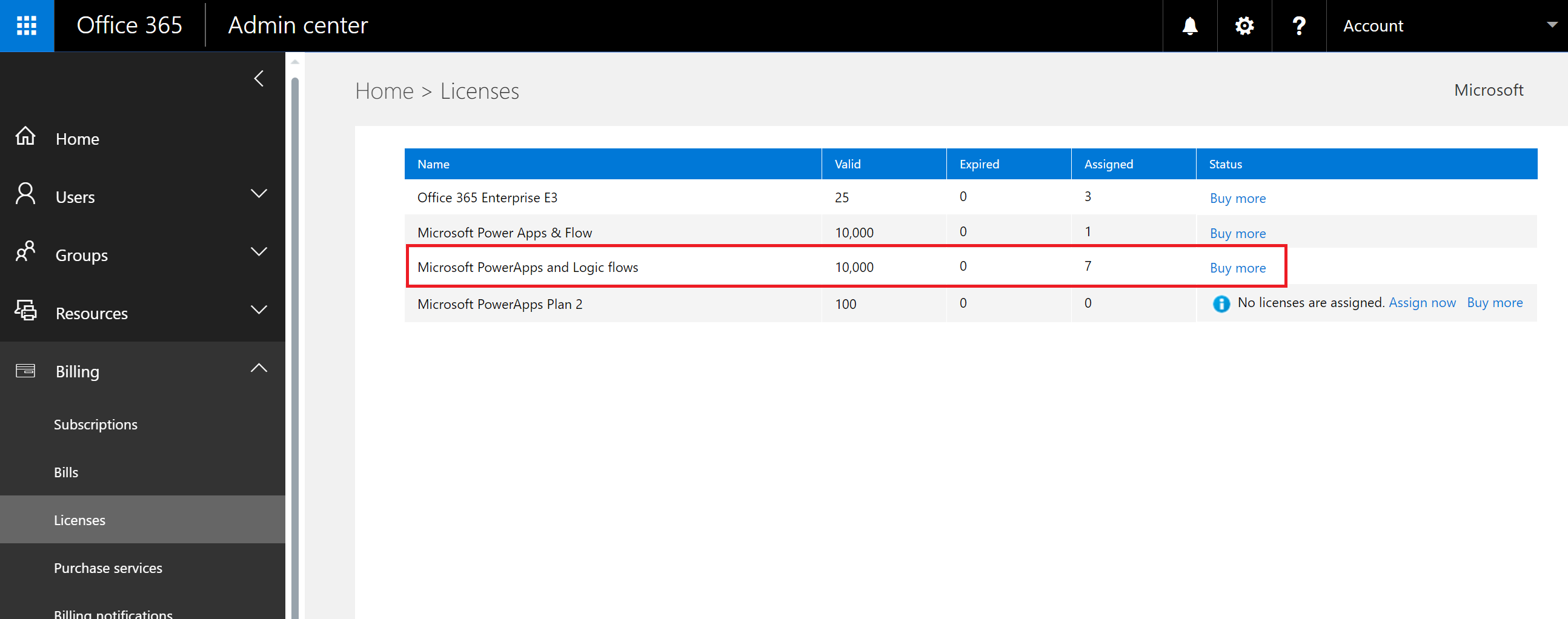
Dacă orice utilizator din chiriașul dvs. s-a înscris pentru o Power Apps probă prin Opțiunea 1 sau Opțiunea 3 subliniat în secțiunea Cum pot începe utilizatorii individuali Power Apps , vedeți 10.000 de licențe etichetate „Microsoft Power Apps”.
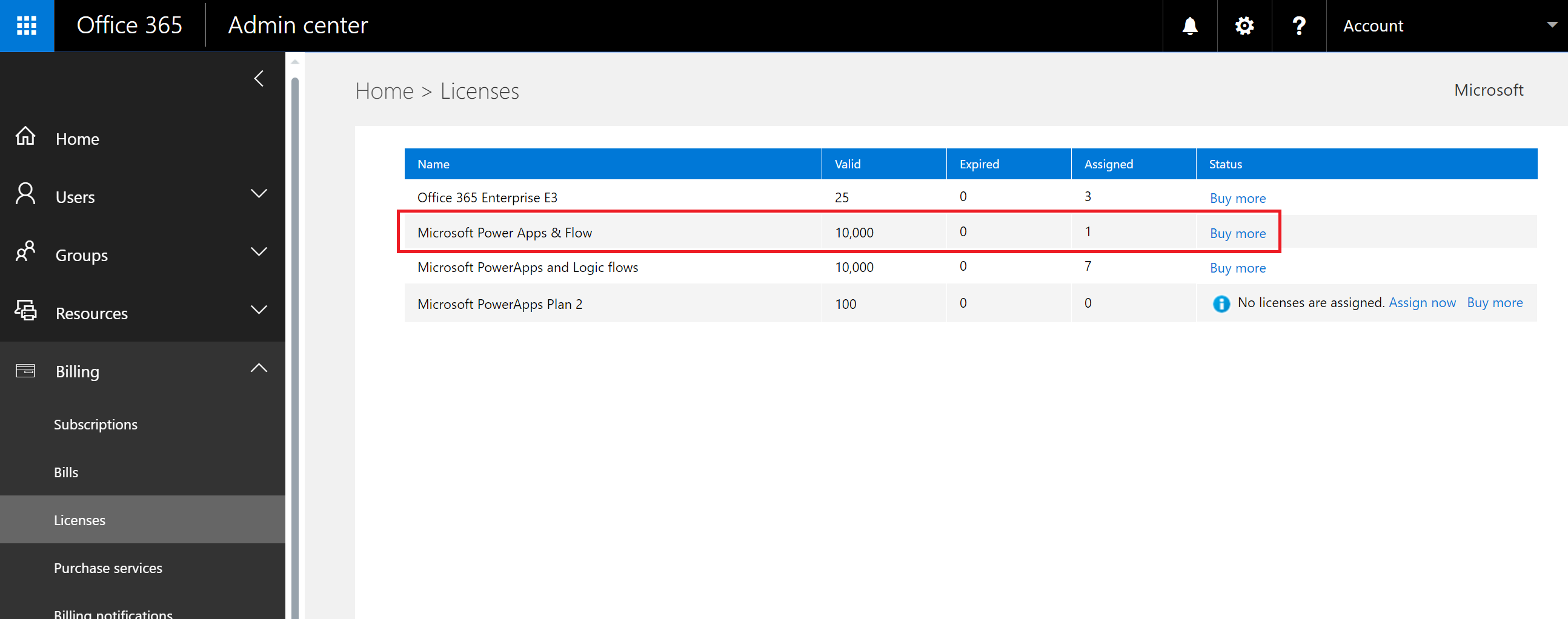
Puteți alege să atribuiți alte licențe utilizatorilor prin intermediul Microsoft 365 portalului de administrare, dar rețineți că acestea sunt licențe de probă pentru Microsoft Power Apps și vor expira după 30 de zile de la atribuirea unui utilizator.
Este gratuit? Voi fi taxat pentru aceste licențe?
Aceste licențe sunt licențe de încercare gratuite pentru utilizatorii dvs. pentru a încerca Microsoft Power Apps timp de 30 de zile.
Cum se va schimba modul în care administrez identitățile pentru utilizatorii din organizația mea de azi?
Dacă organizația dvs. are deja un Microsoft 365 mediu existent și toți utilizatorii din organizația dvs. au conturi Microsoft 365 , atunci gestionarea identității nu se schimbă.
Dacă organizația dvs. are deja un mediu Microsoft 365 existent, dar nu toți utilizatorii din organizația dvs. au conturi Microsoft 365, apoi creăm un utilizator în entitatea găzduită și atribuim licențe pe baza adresei de e-mail a școlii sau a locului de muncă a utilizatorului. Aceasta înseamnă că numărul de utilizatori pe care îi gestionați la un anumit moment crește pe măsură ce utilizatorii din organizația dvs. se înscriu la serviciu.
Dacă organizația dvs. nu are un Microsoft 365 mediu conectat la domeniul dvs. de e-mail, nu există nicio schimbare în modul în care gestionați identitatea. Utilizatorii sunt adăugați într-un director de utilizatori nou, numai în cloud și aveți opțiunea de a prelua funcția de Microsoft Power Platform administrator și de a-i gestiona.
Care este procesul de gestionare a unei entități găzduite create de Microsoft pentru utilizatorii mei?
Dacă o entitate găzduită a fost creată de Microsoft, puteți solicita și gestiona acea entitate găzduită urmând pașii următori:
- Alăturați-vă entității găzduite înscriindu-vă pentru Power Apps folosind un domeniu de adresă de e-mail care se potrivește cu entitatea găzduită pe care doriți să o gestionați. De exemplu, dacă Microsoft a creat entitatea găzduită contoso.com, atunci asociați entității găzduite o adresă de e-mail care se încheie cu @contoso.com.
- Revendicați controlul administratorului prin verificarea dreptului de proprietate asupra domeniului: odată ce vă aflați în locatar, vă puteți promova la rolul de administrator prin verificarea dreptului de proprietate asupra domeniului. În acest scop, urmați acești pași:
- Salt la https://admin.microsoft.com.
- Selectați pictograma lansatorului de aplicații din colțul din stânga sus și apoi alegeți Administrator.
- Citiți instrucțiunile din pagina Deveniți administrator, apoi alegeți Da, vreau să fiu administrator.
Notă
Dacă această opțiune nu apare, un administrator Microsoft 365 este deja în vigoare.
Dacă am mai multe domenii, pot controla entitatea găzduită Microsoft 365 la care se adaugă utilizatorii?
Dacă nu faceți nimic, o entitate găzduită este creată pentru fiecare domeniu de email și subdomeniu al utilizatorului.
Dacă doriți ca toți utilizatorii să fie în aceeași entitate găzduită, indiferent de extensiile adresei de e-mail:
- Creați o entitate găzduită țintă înainte de timp sau utilizați o entitate găzduită existentă. Adăugați toate domeniile și subdomeniile existente pe care doriți să le consolidați în acea entitate găzduită. Apoi, toți utilizatorii cu adrese de e-mail care se termină în acele domenii și subdomenii se alătură automat entității găzduite țintă atunci când se înscriu.
Important
Nu există un mecanism automatizat acceptat pentru a muta utilizatorii între chiriași odată ce aceștia au fost creați. Pentru a afla despre adăugarea domeniilor într-o singură entitate găzduită Microsoft 365, consultați Adăugați un domeniul la Microsoft 365.
Feedback
În curând: Pe parcursul anului 2024, vom elimina treptat Probleme legate de GitHub ca mecanism de feedback pentru conținut și îl vom înlocui cu un nou sistem de feedback. Pentru mai multe informații, consultați: https://aka.ms/ContentUserFeedback.
Trimiteți și vizualizați feedback pentru